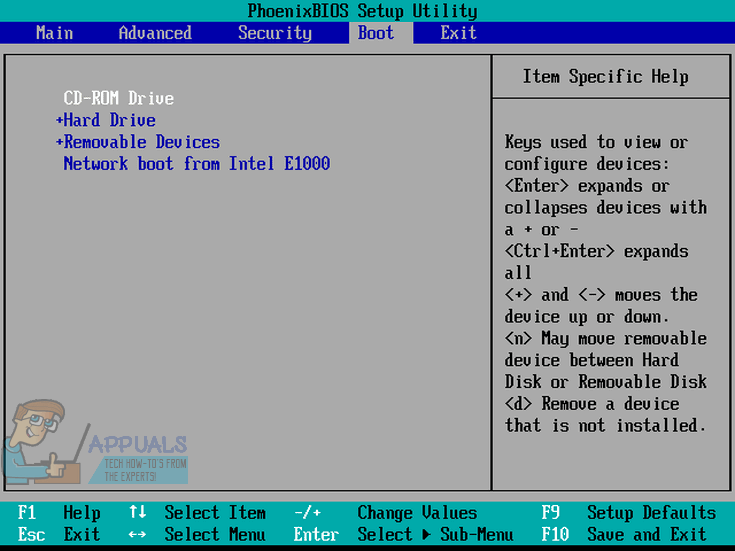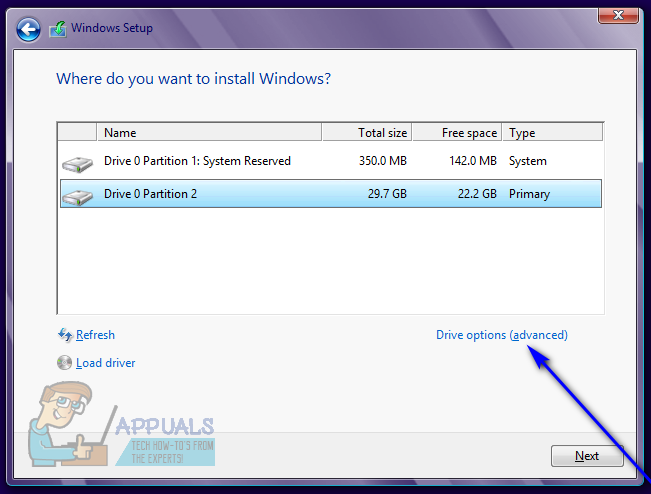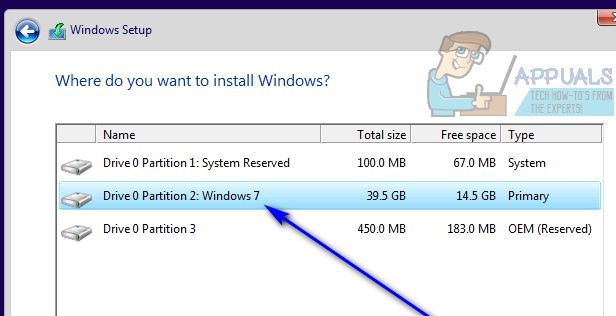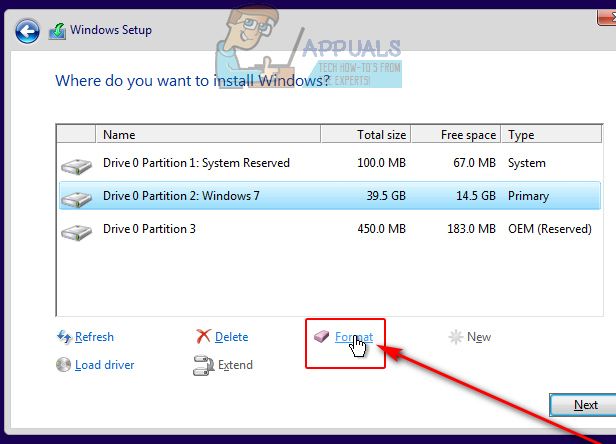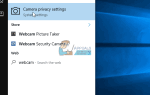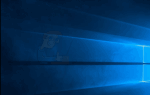Код ошибки 0X80300024 — это один из нескольких различных кодов ошибок, с которыми вы можете столкнуться при попытке установить на компьютер любую версию операционной системы Windows. Код ошибки 0X80300024 сопровождается сообщением об ошибке, в котором говорится что-то вроде «Windows не может установить в выбранное место». Код ошибки 0X80300024 указывает на какую-то проблему — программную или аппаратную — с разделом жесткого диска, который является местом назначения рассматриваемой установки Windows. Код ошибки 0X80300024 может быть вызван чем угодно — от недостатка места на диске назначения или поврежденного / поврежденного установочного носителя до поврежденного, умирающего или иного поврежденного жесткого диска.
Кроме того, код ошибки 0X80300024 также сопровождает операционную систему Windows на протяжении всех ее итераций, поэтому пользователи Windows 7 и Windows 10 могут столкнуться с ней при попытке установить Windows. К счастью, код ошибки 0X80300024 — это не конец света. Ниже приведены некоторые из наиболее эффективных решений, которые можно использовать, чтобы попытаться избавиться от кода ошибки 0X80300024 и успешно установить Windows:
Решение 1. Удалите все ненужные жесткие диски.
Если к вашему компьютеру подключено более одного жесткого диска и вы пытаетесь установить Windows на один из них, другие жесткие диски могут помешать установке, что приведет к сбою установки и появлению кода ошибки 0X80300024. Чтобы убедиться, что это не так, удалите все жесткие диски, на которые вы не хотите устанавливать Windows, со своего компьютера и повторите попытку установки, чтобы определить, сохраняется ли проблема.
Решение 2. Попробуйте подключить установочный носитель к другому USB-порту.
Если вы пытаетесь установить Windows с USB-диска с соответствующим установочным носителем на нем, как это делает большинство людей, причиной этой проблемы может быть просто USB-порт, к которому подключен установочный носитель. Попробуйте установить Windows с USB с установочным носителем на нем, вставленным в другой порт USB — переключитесь с порта USB 2.0 на порт USB 3.0 или наоборот, и посмотрите, позволяет ли это успешно установить Windows.
Решение 3. Убедитесь, что целевой диск находится в верхней части порядка загрузки компьютера
Возможно, вы видите код ошибки 0X80300024, поскольку жесткий диск, на котором вы пытаетесь установить Windows, находится не в порядке загрузки вашего компьютера. При запуске каждый компьютер имеет порядок источников, из которых он пытается загрузить операционную систему, и этот порядок настраивается через BIOS среднего компьютера. Чтобы устранить эту проблему, все, что вам нужно сделать, это убедиться, что целевой жесткий диск находится в верхней части порядка загрузки вашего компьютера:
- Запустите свой компьютер.
- На первом экране, который вы видите, когда ваш компьютер загружается, вы найдете инструкции для нажатия определенной клавиши, которая в большинстве случаев удалять, F1 или же F2 — для ввода вашего компьютера BIOS/Настроить. Нажмите указанную клавишу, чтобы ввести BIOS.
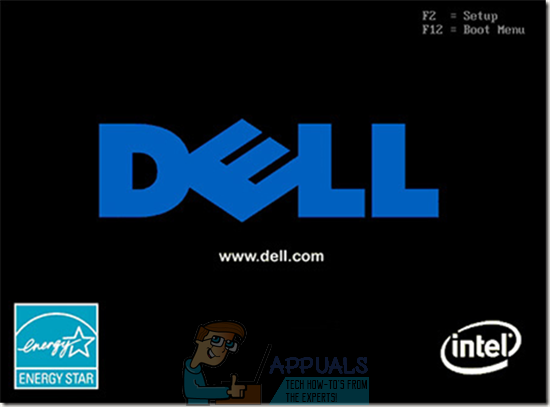
- в BIOS, найдите свой компьютер порядок загрузки/конфигурация. В большинстве случаев порядок загрузки находится под BIOS«s ботинок Вкладка.

- Настроить порядок загрузки так что жесткий диск, на который вы пытаетесь установить Windows, находится на самом верху.
- Выход Компьютеры BIOS, но обязательно сохраните изменения, которые вы внесли в него, прежде чем делать это.
После этого перезапустите установку Windows и посмотрите, успешно ли она прошла.
Решение 4. Отформатируйте место установки
Если раздел жесткого диска, на котором вы пытаетесь установить Windows, ранее использовался и не является вновь созданным разделом, некоторые данные на нем могут мешать установке Windows. Вот почему всегда рекомендуется форматировать место установки перед установкой Windows на компьютер. Если данные в месте установки являются причиной этой проблемы в вашем случае, полное форматирование места установки должно решить проблему.
- Вставьте загрузочный установочный носитель Windows в компьютер и запустить снова Это. Если у вас нет готового установочного носителя Windows, вам придется его создать. Для создания установочного носителя Windows 10 вы можете использовать это руководство https://appuals.com/how-to-create-windows-10-bootable-usb-using-rufus/
- Когда ваш компьютер загрузится, выберите загрузку с установленного установочного носителя.
- Настройте свой язык, раскладку клавиатуры и другие параметры.
- Когда вас спросят, какую установку Windows вы хотите, нажмите на изготовленный на заказ.

- Когда вас спросят, где вы хотите установить Windows, сначала нажмите на Варианты привода (расширенный).

- Нажмите на раздел вашего жесткого диска, на который вы хотите установить Windows, чтобы выбрать его, и нажмите на Формат.


- подтвердить Действие.
- Подождите, пока раздел диска будет полностью отформатирован, а затем нажмите на следующий продолжить установку.
Решение 5. Замените жесткий диск
Если абсолютно ни одно из перечисленных и описанных выше решений не сработало, возможно, у вас просто умирающий или уже мертвый жесткий диск. Умирающий жесткий диск, безусловно, может помешать установке операционной системы, такой как Windows, поэтому, если ничего не помогает, замените жесткий диск на новый, и это обязательно избавит вас от кода ошибки 0X80300024.